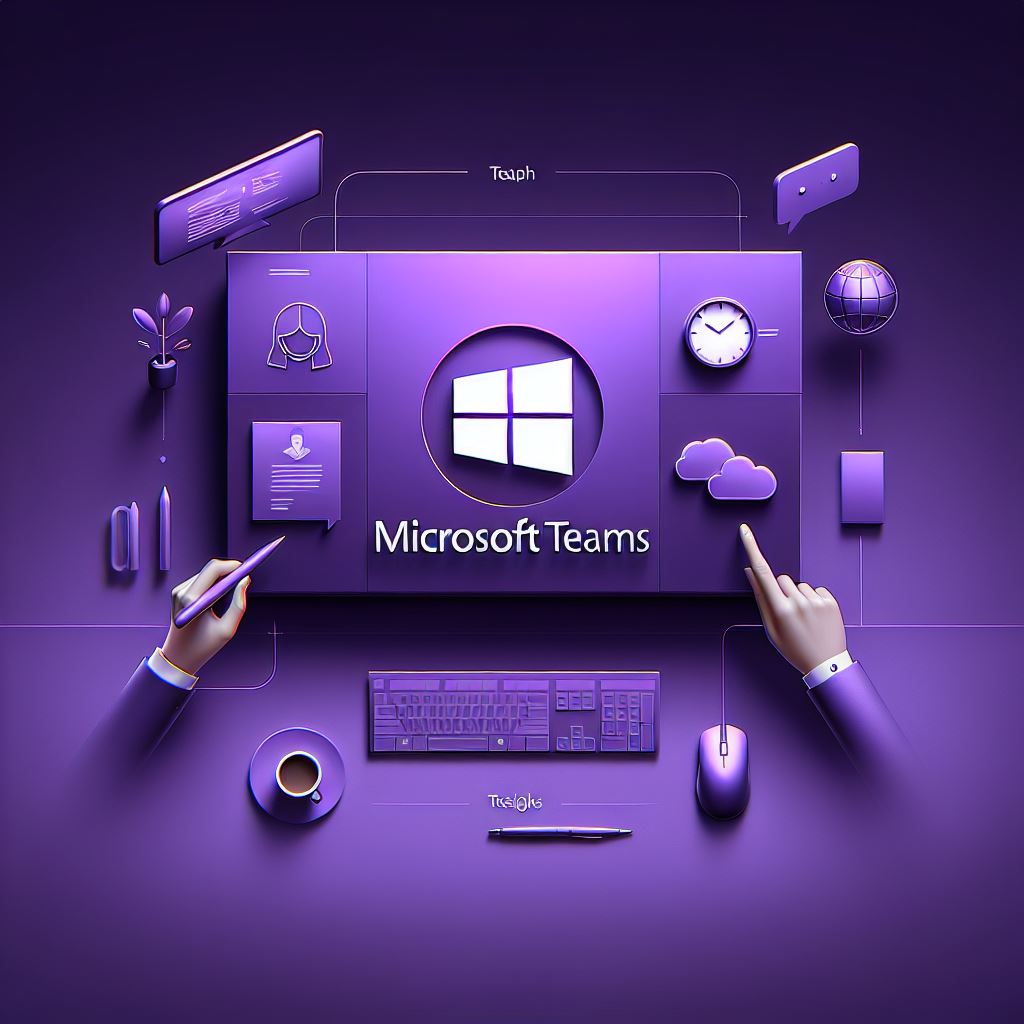Treutlein Seminare steht für maßgeschneiderte Firmenschulungen. Die Themen sprechen wird immer gerne mit unseren Kunden ab. Informieren Sie sich hier zu einer maßgeschneiderten Microsoft Teams Schulung.
Tipps, Seminare und Schulungen für PowerUser, Multiplikatoren und Support Microsoft Teams

Register anlegen bzw. entfernen
Standardmäßig gibt es die Register Beiträge, Notes und Dateien. Weitere Register können über das Pluszeichen hinzugefügt werden. Wenn du nicht möchtest, dass jedes Teammitglied weitere Register hinzufügst (was ich dir empfehle), solltest du das in den Team-Einstellungen unterbinden (Register Einstellungen). Wichtige Informationen, die als Datei in der Dateibibliothek hinterlegt sind, solltest du hingegen als Registerkarte verknüpfen, z. B. eine Anleitung für alle, wie die digitale Zusammenarbeit in diesem Team funktionieren soll.
Weitere Apps für das Team – Handbuch für Besitzer eines Teams-Team
Über das Pluszeichen in der Registerleiste können bei Bedarf weitere Apps verknüpft werden, die für die Zusammenarbeit benötigt werden. Achte darauf, dass alle zukünftigen Mitglieder in deinem Team diese Apps auch beherrschen. Übrigens solltest du alle anderen Apps aus den Team-Einstellungen entfernen, damit die Teammitglieder nicht überfordert werden.
Kümmere dich nun um die Register in allen Kanälen. Stelle dir Registerkarten wie einen Direktzugriff auf Dateien oder Apps vor. Diese Apps könnten interessant sein für dein Team:
- Planner zur gemeinsamen Aufgabenverwaltung oder Ideenfindung. Bereite Planner unbedingt vor, indem du Buckets und Kategorien vorgibst, bevor du Mitglieder in dein Team holst.
- OneNote, um Besprechungen zu protokollieren oder ein Team-Wiki anzulegen. Gib hier auch die Struktur vor, indem du Abschnitte und Seiten erstellst. Bei neuen Kanälen ist nun standardmäßig Notes als Registerkarte hinterlegt. Hierbei handelt es sich um ein OneNote Notizbuch für dieses Team. Hier Infos zu einer OneNote Schulung.
- Der Kanalkalender erleichtert den Teammitgliedern die Übersicht über die Besprechungstermine von Kanalbesprechungen in diesem Kanal. Gäste haben keinen Zugriff auf Kanalkalender.
- Forms, um gemeinsam Umfragen zu erstellen.
- YouTube oder Stream, um (Schulungs-) Videos einzubinden. Wir vertreiben tolle E-Learning zu M365.
- PDF, Word-, Excel- oder PowerPoint-Dateien, die bereits in der Dateibibliothek liegen, können über den Befehl Machen Sie dies zu einer Registerkarte in das Register verknüpft werden.
Dateibibliothek vorbereiten
Beim Anlegen eines neuen Teams wird automatisch eine neue Teamwebsite auf SharePoint angelegt (25 TB Speicherplatz). Falls es bereits Dokumente für dieses Team gibt, solltest du diese in diese Teamwebsite hochladen, also umziehen – meist vom lokalen Speicherort. Das bedarf einiger Vorkenntnisse, ist aber zwingend notwendig, weil es sonst innerhalb kürzester Zeit zu einer chaotischen Dateiablage kommt. Erfahre hier mehr.
Alternativ kannst du einen vorhandenen SharePoint mit einem Team verknüpfen. Das ist mir sogar am liebsten, denn dann werden die Berechtigungen direkt auf dem SharePoint geregelt und egal, in welchen Kanal du diesen SharePoint dann verknüpft, gelten nicht die Zugriffsrechte des Teams sondern die die SharePoint. Das sorgt für Datensicherheit und die ist wiederum bei Microsoft Teams ein echt riesengroßes Thema.
Mitglieder hinzufügen
Erst wenn du die obigen Punkte umgesetzt hast, solltest du Personen in dein Team einladen. So kommen diese in eine strukturierte Arbeitsumgebung und alle wissen, wie was funktioniert. Nur so kann ein Team funktionieren. Digital oder live vor Ort.
Weitere Tipps für Teambesitzer in Microsoft Teams
Wenn du nun noch Tags für das Team anlegst, mindestens einen weiteren Besitzer benennst, der sich idealerweise mit SharePoint auskennt und einen digitalen Leitfaden für dein Team erstellst, seid ihr besten gerüstet für die digitale Zusammenarbeit in Microsoft Teams.